როგორ შევცვალოთ მდებარეობა Android ტელეფონზე?
დაიღალეთ თქვენი ფიზიკური მდებარეობით შეზღუდვით Android მოწყობილობის გამოყენებისას? შესაძლოა, გსურს წვდომა კონტენტზე, რომელიც მხოლოდ გარკვეულ ქვეყნებშია ხელმისაწვდომი, ან იქნებ უბრალოდ ეძებთ გზას თქვენი მდებარეობის კონფიდენციალურობის შესანარჩუნებლად. როგორიც არ უნდა იყოს თქვენი მიზეზი, Android-ზე თქვენი მდებარეობის შეცვლის რამდენიმე გზა არსებობს. ამ სტატიაში ჩვენ განვიხილავთ Android-ზე მდებარეობის შეცვლის ყველაზე ეფექტურ გზებს.
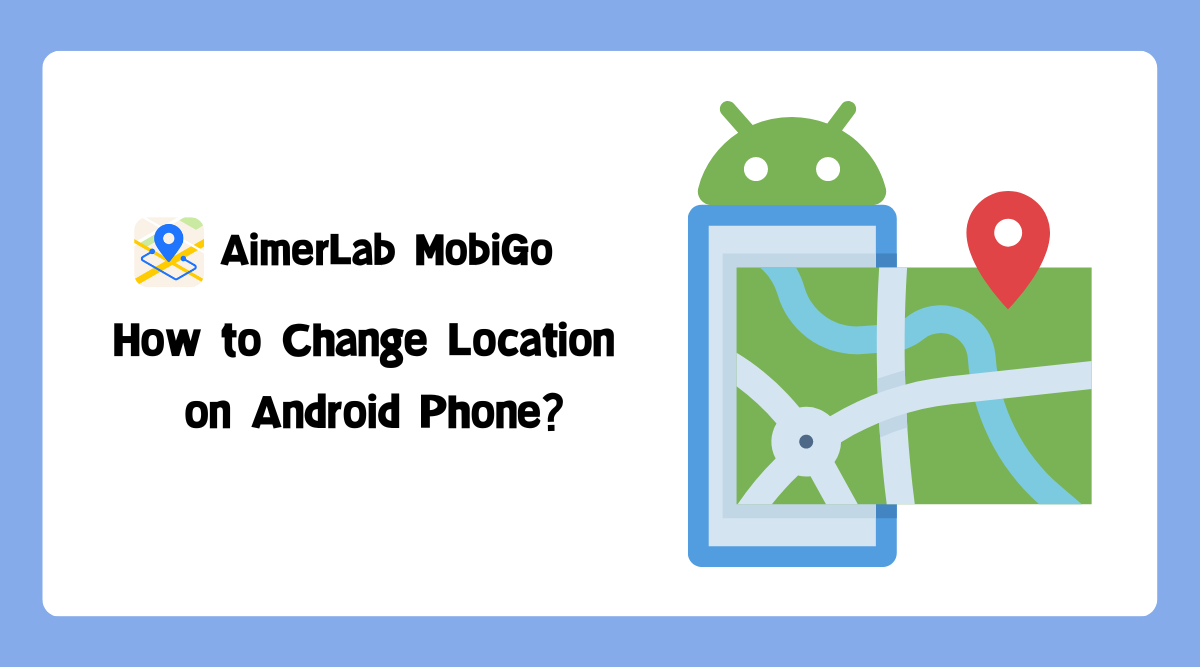
1. გამოიყენეთ VPN
Android-ზე თქვენი მდებარეობის შეცვლის ერთ-ერთი მარტივი გზა არის ვირტუალური კერძო ქსელის (VPN) გამოყენება. VPN მუშაობს თქვენი ინტერნეტ ტრაფიკის დაშიფვრით და სერვერის მეშვეობით სხვადასხვა ადგილას. ეს ქმნის ისე, რომ თითქოს ამ მდებარეობიდან ინტერნეტში შედიხართ.
ბევრი VPN ხელმისაწვდომია Android მოწყობილობებისთვის, როგორც უფასო, ასევე ფასიანი. ზოგიერთი პოპულარული ვარიანტი მოიცავს NordVPN, ExpressVPN და CyberGhost. თქვენს Android მოწყობილობაზე VPN გამოსაყენებლად, უბრალოდ ჩამოტვირთეთ და დააინსტალირეთ აპი, აირჩიეთ სერვერის მდებარეობა და დაუკავშირდით.
VPN-ის გამოყენებას რამდენიმე უპირატესობა აქვს. მას არა მხოლოდ შეუძლია შეცვალოს თქვენი მდებარეობა, არამედ შეუძლია დაიცვას თქვენი კონფიდენციალურობა თქვენი ტრაფიკის დაშიფვრით და თქვენი IP მისამართის დაფარვით. თუმცა, ზოგიერთ ვებსაიტს და სერვისს შეუძლია აღმოაჩინოს, რომ იყენებთ VPN და დაბლოკოს წვდომა.

2. გამოიყენეთ GPS Spoofing App
თუ გსურთ შეცვალოთ თქვენი მდებარეობა კონკრეტული აპისთვის ან სერვისისთვის, შეგიძლიათ გამოიყენოთ GPS გაყალბების აპი. ეს აპლიკაციები საშუალებას გაძლევთ შეცვალოთ GPS მდებარეობა ანდროიდზე, ასე რომ, როგორც ჩანს, სხვა ადგილას ხართ.
არსებობს მრავალი GPS გაყალბების აპი ხელმისაწვდომი Android მოწყობილობებისთვის, მათ შორის Fake GPS მდებარეობა, GPS Emulator და GPS JoyStick. ერთ-ერთი ამ აპის გამოსაყენებლად, თქვენ უნდა ჩართოთ დეველოპერის ვარიანტები თქვენს Android მოწყობილობაზე. როგორც კი ამას გააკეთებთ, შეგიძლიათ აირჩიოთ ყალბი GPS მდებარეობა აპლიკაციის გამოყენებით და დააყენოთ იგი თქვენი მოწყობილობის ადგილმდებარეობად.
GPS გაყალბების აპის გამოყენება შეიძლება სასარგებლო იყოს, თუ გსურთ წვდომა ლოკაციებზე დაფუძნებულ კონტენტზე, რომელიც მხოლოდ გარკვეულ ქვეყნებშია ხელმისაწვდომი. თუმცა, ზოგიერთმა აპმა და სერვისმა შესაძლოა შეძლოს აღმოაჩინოს, რომ თქვენ იყენებთ ყალბ მდებარეობას და დაბლოკოს წვდომა.
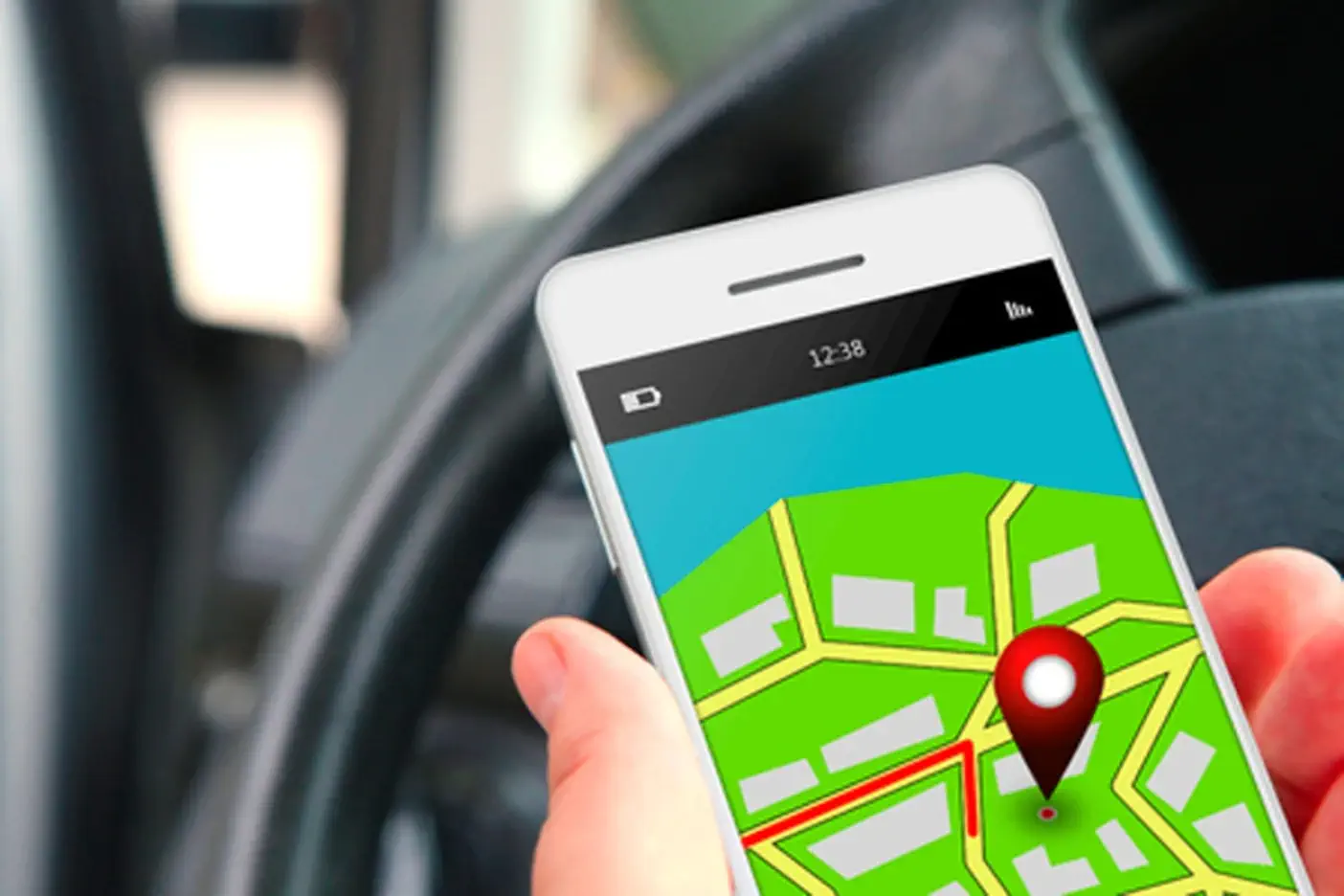
3. გამოიყენეთ ემულატორი
თუ გსურთ შეცვალოთ თქვენი მდებარეობა ტესტირების მიზნით, შეგიძლიათ გამოიყენოთ ემულატორი. ემულატორი არის პროგრამული უზრუნველყოფის პროგრამა, რომელიც მიბაძავს სხვა მოწყობილობის ან ოპერაციული სისტემის ქცევას.
არსებობს მრავალი Android ემულატორი Windows, Mac და Linux-ისთვის, მათ შორის Android Studio, Genymotion და BlueStacks. ეს ემულატორები საშუალებას გაძლევთ მოახდინოთ სხვადასხვა ტიპის მოწყობილობების, ოპერაციული სისტემების და მდებარეობის სიმულაცია.
ემულატორის გამოყენება შეიძლება სასარგებლო იყოს, თუ თქვენ ხართ დეველოპერი ან ტესტერი, რომელსაც სჭირდება მდებარეობაზე დაფუძნებული ფუნქციების შემოწმება. თუმცა, ემულატორები შეიძლება იყოს რესურსზე ინტენსიური და შეიძლება ზუსტად არ მოახდინონ რეალური მოწყობილობის ყველა ასპექტის სიმულაცია.

4. გამოიყენეთ Rooted Device
თუ თქვენ გაქვთ Rooted Android მოწყობილობა, შეგიძლიათ შეცვალოთ თქვენი მდებარეობა სისტემის ფაილების შეცვლით. თქვენი მოწყობილობის Rooting გაძლევთ ადმინისტრაციულ წვდომას მოწყობილობის ოპერაციულ სისტემაზე, რაც საშუალებას გაძლევთ განახორციელოთ ცვლილებები, რომლებიც არ არის შესაძლებელია unrooted მოწყობილობებზე.
არსებობს რამდენიმე აპი და ხელსაწყო, რომელიც ხელმისაწვდომია ძირეული მოწყობილობებისთვის, რომლებიც საშუალებას გაძლევთ შეცვალოთ თქვენი მდებარეობა. ერთ-ერთი პოპულარული ვარიანტია Xposed Framework, რომელიც არის ჩარჩო, რომელიც საშუალებას გაძლევთ დააინსტალიროთ მოდულები, რომლებიც ცვლის სისტემის ქცევას. იმიტირებული მდებარეობების მოდული, მაგალითად, გაძლევთ საშუალებას დააყენოთ ყალბი GPS მდებარეობა თქვენი მოწყობილობის ყველა აპისთვის.
Rooted მოწყობილობის გამოყენება შეიძლება სარისკო იყოს, რადგან ამან შეიძლება გააუქმოს თქვენი გარანტია და პოტენციურად გამოიწვიოს უსაფრთხოების პრობლემები. თუმცა, მას ასევე შეუძლია მოგცეთ მეტი კონტროლი თქვენს მოწყობილობაზე და საშუალებას მოგცემთ დააკონფიგურიროთ ის ისე, რომ ეს შეუძლებელია unrooted მოწყობილობებზე.
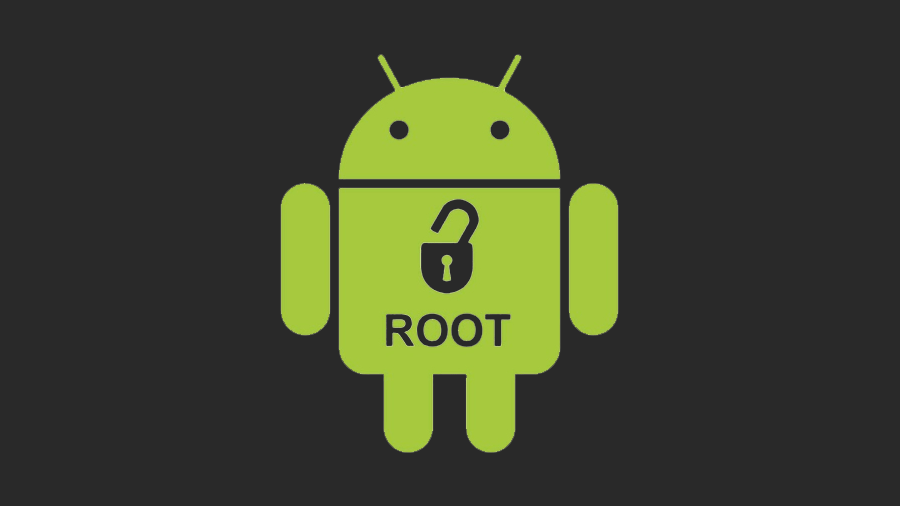
5. გამოიყენეთ AimerLab MobiGo Location Changer
თუ გსურთ ანდროიდზე მდებარეობის შეცვლა უფრო საიმედო და უსაფრთხო გზით,
AimerLab MobiGo მდებარეობის შემცვლელი
კარგი ვარიანტია თქვენთვის. AimerLab MobiGo-ს მდებარეობის შემცვლელის გამოყენება შეიძლება სასარგებლო იყოს, თუ გსურთ თქვენი რეალური მდებარეობის კონფიდენციალურობის შენარჩუნება, ან თუ არ შეგიძლიათ გამოიყენოთ GPS გაყალბება, ან გსურთ შეცვალოთ მდებარეობა ანდროიდზე vpn-ის გარეშე.
MobiGo მხარს უჭერს თქვენი მდებარეობის შეცვლას ყველა აპისა და სერვისისთვის თქვენს Android მოწყობილობაზე. გარდა ამისა, ის ასევე საშუალებას გაძლევთ დააყენოთ ყალბი მდებარეობა რუკაზე წერტილის არჩევით ან GPS კოორდინატების შეყვანით. შემდეგ შეგიძლიათ აირჩიოთ, გამოიყენოთ თუ არა Wi-Fi ან USB თქვენი მდებარეობის სიმულაციისთვის.
მოდით უფრო ღრმად გადავხედოთ MobiGo-ს ძირითად მახასიათებლებს:
â-
1-დააწკაპუნეთ თქვენი მდებარეობის შეცვლა Android/iOS მოწყობილობებზე;
â-
ტელეპორტირება მსოფლიოს ნებისმიერ წერტილში ჯეილბრეიკის გარეშე;
â-
მეტი ბუნებრივი მოძრაობების სიმულაცია ერთი გაჩერების ან მრავალ გაჩერების რეჟიმით;
â— დაარეგულირეთ სიჩქარე სიარულის, ველოსიპედის ან მართვის სიჩქარის სიმულაციისთვის;
â-
იმუშავეთ ყველა მდებარეობაზე დაფუძნებულ აპებთან, როგორიცაა Google map, life360, Youtube, Pokemon Go და ა.შ.
â-
C
თავსებადია ყველა iOS და Android ვერსიებთან, მათ შორის უახლესი iOS 17 ან Android 14.
შემდეგი, ვნახოთ, როგორ შეცვალოთ თქვენი მდებარეობა Android-ზე AimerLab MobiGo-ით:
Ნაბიჯი 1
: ჩამოტვირთეთ AimerLab's MobiGo მდებარეობის შემცვლელი ღილაკზე დაწკაპუნებით
Უფასო გადმოწერა
†ღილაკი ქვემოთ.
ნაბიჯი 2 : დააწკაპუნეთ “ Დაიწყე - გააგრძელეთ MobiGo-ს ინსტალაციისა და გაშვების შემდეგ.

ნაბიჯი 3 : აირჩიეთ თქვენი Android მოწყობილობა დასაკავშირებლად, შემდეგ დააჭირეთ “ შემდეგი - გაგრძელება.

ნაბიჯი 4 : გახსენით დეველოპერის რეჟიმი თქვენს Android ტელეფონზე და ჩართეთ USB გამართვა ეკრანზე ინსტრუქციის შესაბამისად. MobiGo აპი სწრაფად დაინსტალირდება თქვენს ტელეფონზე, როგორც კი ჩართული იქნება დეველოპერის რეჟიმი და USB გამართვა.

ნაბიჯი 5 : დაბრუნება “-ზე Დეველოპერი პარამეტრები “ აირჩიეთ “ აირჩიეთ იმიტირებული მდებარეობის აპი “ და შემდეგ გაუშვით MobiGo თქვენს ტელეფონზე.

ნაბიჯი 6 : თქვენი ამჟამინდელი მდებარეობა გამოჩნდება რუკაზე ტელეპორტის რეჟიმში, შეგიძლიათ აირჩიოთ ნებისმიერი ადგილი ტელეპორტირებისთვის მისამართის შეყვანით ან პირდაპირ რუკაზე დაწკაპუნებით, შემდეგ დააწკაპუნეთ “ გადაიტანე აქ თქვენი GPS მდებარეობის ტელეპორტირება არჩეულ ადგილზე დასაწყებად.

ნაბიჯი 7 : გახსენით რუკა თქვენს Android ტელეფონზე და შეამოწმეთ თქვენი მიმდინარე მდებარეობა.

6. დასკვნა
დასასრულს, არსებობს მრავალი გზა, რომ შეცვალოთ თქვენი მდებარეობა Android-ზე, თქვენი საჭიროებიდან და პრეფერენციებიდან გამომდინარე. VPN-ებიდან და GPS-ის გაყალბების აპებიდან დაწყებული ემულატორებით და ძირეული მოწყობილობებით დამთავრებული, თითოეულ მეთოდს აქვს თავისი უპირატესობები და შეზღუდვები. თუ გსურთ შეცვალოთ თქვენი Android მდებარეობა უფრო უსაფრთხოდ და ეფექტურად, შეგიძლიათ სცადოთ
AimerLab MobiGo მდებარეობის შემცვლელი
გააყალბეთ თქვენი მდებარეობა მსოფლიოს ნებისმიერ ადგილას, ჩამოტვირთეთ დღესვე და სცადეთ!
- როგორ გავასწოროთ iPhone-ის კამერის მუშაობის შეწყვეტის პრობლემა?
- iPhone-ის „სერვერის იდენტურობის დადასტურება შეუძლებელია“ პრობლემის გადასაჭრელად საუკეთესო გადაწყვეტილებები
- [გამოსწორებულია] iPhone-ის ეკრანი იყინება და შეხებაზე არ რეაგირებს
- როგორ მოვაგვაროთ iPhone-ის აღდგენის შეუძლებლობის შეცდომა 10?
- როგორ მოვაგვაროთ iPhone 15-ის Bootloop-ის შეცდომა 68?
- როგორ გამოვასწოროთ ახალი iPhone-ის აღდგენა iCloud-ის შეცდომიდან?
- როგორ გავაფუჭოთ Pokemon Go iPhone-ზე?
- Aimerlab MobiGo GPS მდებარეობის სპოფერის მიმოხილვა
- როგორ შევცვალოთ მდებარეობა თქვენს iPhone-ზე?
- ტოპ 5 ყალბი GPS მდებარეობის სუფერი iOS-ისთვის
- GPS მდებარეობის მაძიებლის განმარტება და სუფერის შემოთავაზება
- როგორ შეცვალოთ თქვენი მდებარეობა Snapchat-ზე
- როგორ მოვძებნოთ/გააზიაროთ/დამამალოთ მდებარეობა iOS მოწყობილობებზე?




